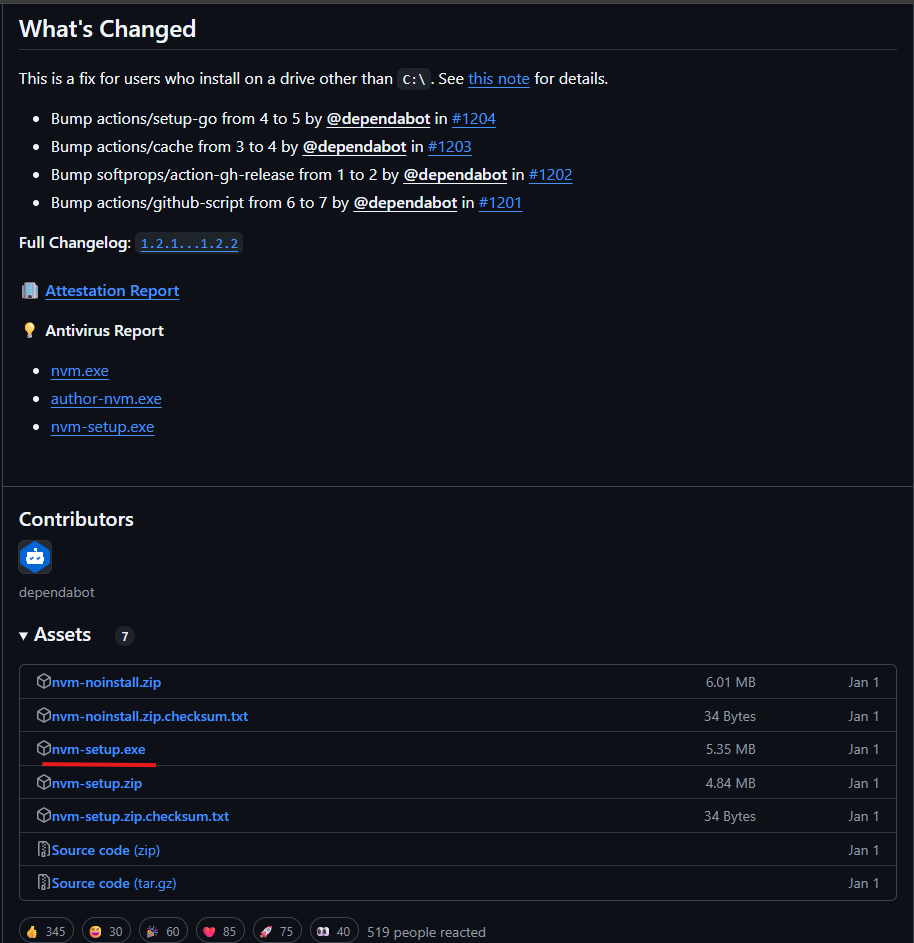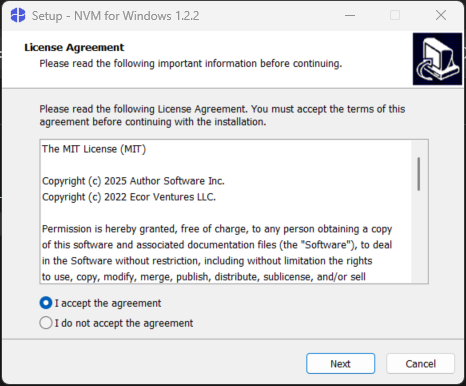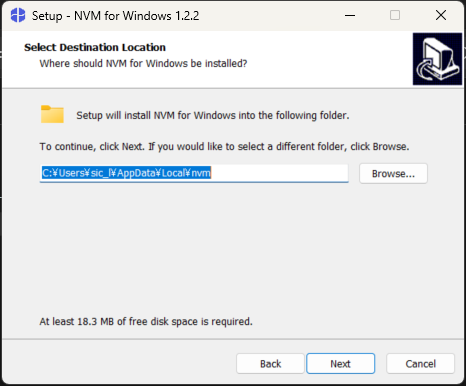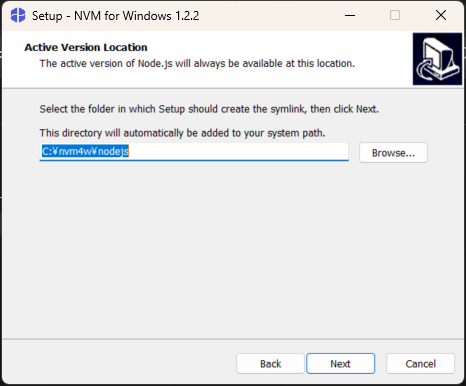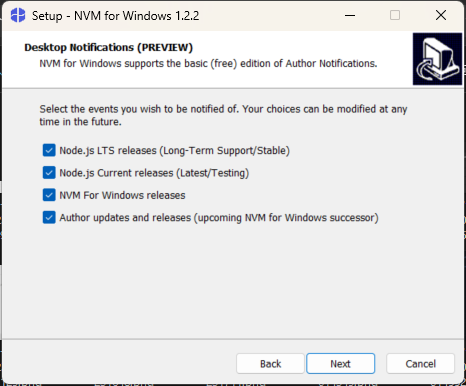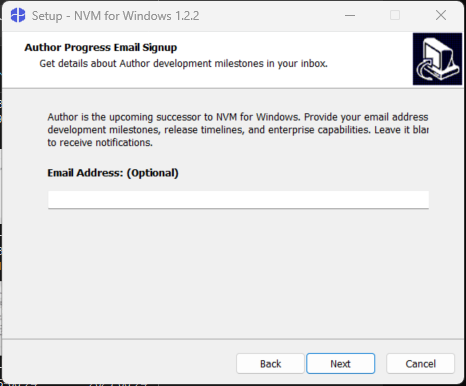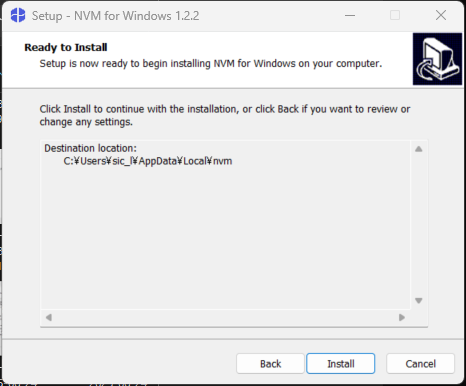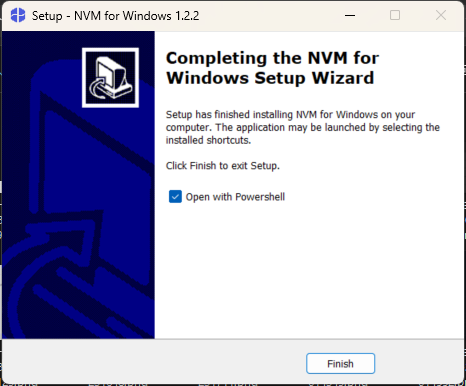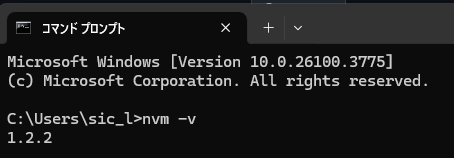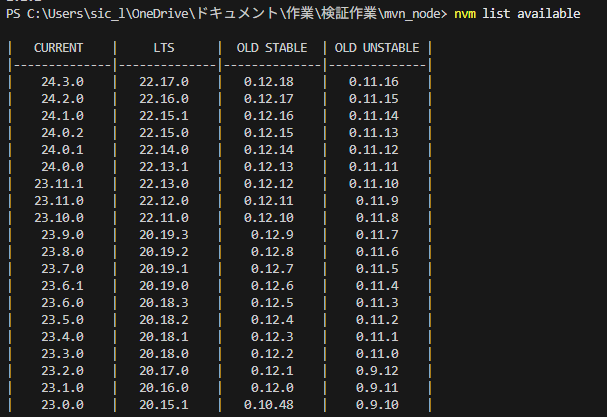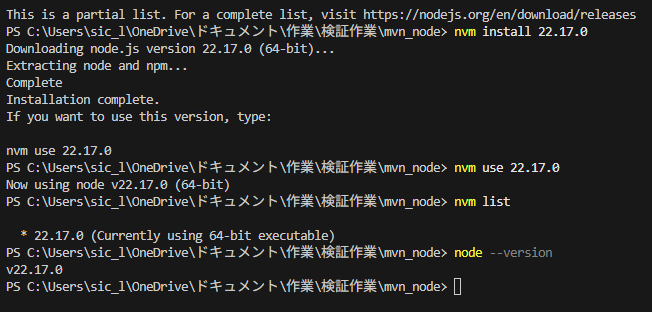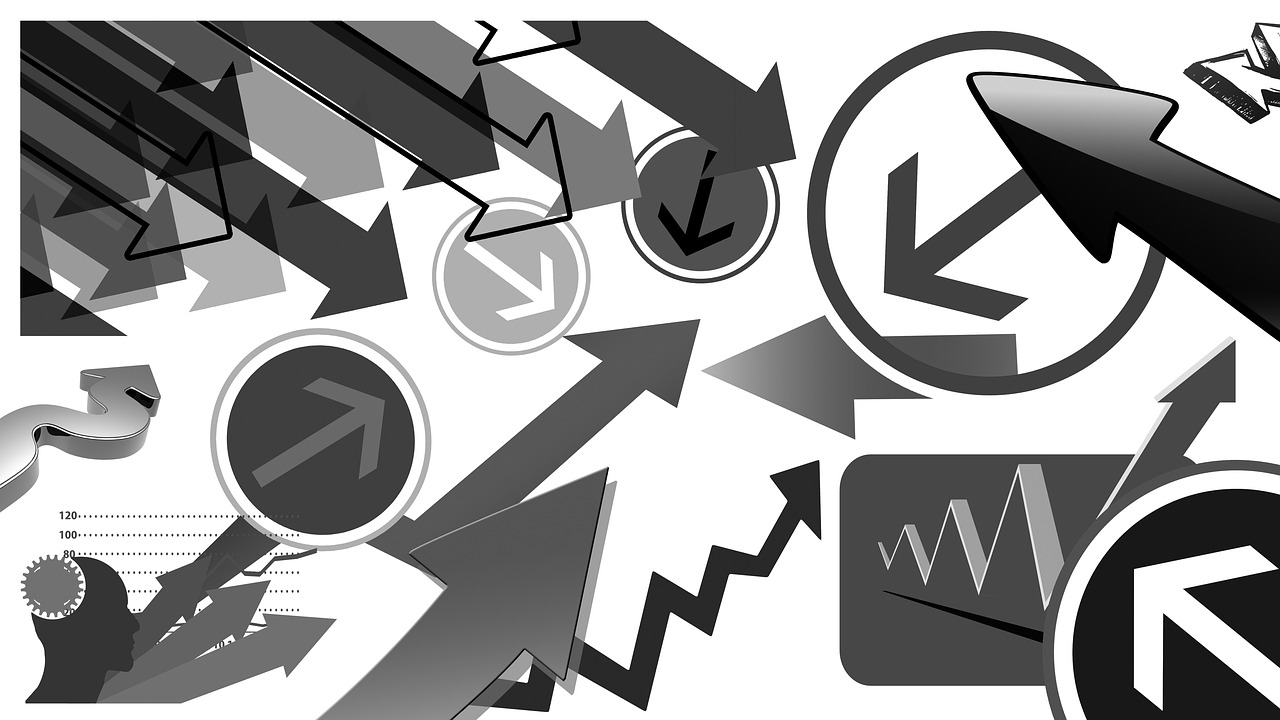今回のメモは、nvm-windowsを導入して、
複数のバージョンのNode.jsを切り替えて利用できるようにするメモです。
環境・バージョン
- OS:Windows11 Pro 24H2
- nvm-windows:1.2.2
注意点
既に何らかの方法で、Node.jsを導入している場合、
全てアンインストールしてから導入されることをおすすめします。
また、nvm-windowsは現時点ではフォルダ毎のバージョン設定、
ndenvなどで行えるローカルインストールといったことはできないようです。
nvm インストール
まずは、公式のGithubリポジトリからインストーラーを取得します。
リリース一覧に、nvm-windowsバージョンごとのインストーラーが公開されているので取得します。
https://github.com/coreybutler/nvm-windows/releases
Assetsより取得したい形式のものをダウンロードします。今回はexeを利用します。
インストーラーをダウンロードしたら、ダブルクリック等で起動します。
起動するとWindowsに変更を行うことへの確認が入るかもしれませんが、OKを押して進みます。
![]()
次に、ライセンス同意画面が表示されたら、内容を確認のうえ同意をクリックします。
インストールフォルダの指定画面が表示されたら、
インストールさせたいフォルダを指定します。そのままでも問題ありません。
次もそのままで問題ありません。
※こちらで指定されたパスに対して、Node.js実体ファイルへのリンクが行われるので、
こちらのパスのフォルダを消したり、内容変更すると正常にnvmでNode.jsを管理できなくなります。
通知設定の確認が出てきますので、お好みでチェックしたままか、チェックを外します。
続けて開発者への連絡先設定画面が表示されます。
こちらもメールアドレスを設定してもしなくてもどちらでもよいです。
(設定しておくと、アップデート情報などがメールで定期的に提供されます。)
確認画面が表示されたら、内容を確認しインストールを実行します。
インストールが完了すると完了画面が表示されます。
インストールできたらコマンドプロンプトなどを開いて、
以下のコマンドなどでバージョンを確認出来たら正常に動作しています。
nvm -v万が一、nvmコマンドが認識されない場合、
nvmのインストールパスを環境変数(path)に追加してください。
Node.js インストール
まずはインストール可能なNode.jsのバージョン一覧を確認します。
nvm list available試しに現時点で最新のLTS版をインストールしてみます。
nvm install 22.17.0現在インストールされているNode.jsも以下のコマンドで確認できます。
nvm listNode.js バージョン指定・確認
インストールできたら、
使用するNode.jsのバージョンを以下のように指定します。
nvm use 22.17.0最後に、現在動作しているNode.jsのバージョンを確認します。
node --version今回のメモは以上となります。
特定のフォルダごとに使用するバージョンを固定できないのは難点ですが、
一度インストールしておけば、簡単にバージョンを切り替えることができます。
WindowsはMacほどNodeのバージョン管理ツールが豊富ではない印象がありますので、
安定したnvm-windowsは選択肢に挙がると思います。